- Auf dem SolarWinds-Bildschirm hängen geblieben Es gab ein Fehler während der Verarbeitung ihrer Anfrage?
- Dies hängt normalerweise mit benutzerdefinierten Abfragen zusammen, und die Problemumgehung umfasst das Hinzufügen einer Sortieren nach Anweisung zu dieser Ressource.
- Natürlich muss die Syntax selbst gültig sein und Ihre Sicherheitssoftware darf die Orion-Dateien nicht blockieren.
- Die nativen Reparaturwerkzeuge können auch bei dem SolarWinds SAM-Fehler im Zusammenhang mit der Anforderungsverarbeitung helfen.

XINSTALLIEREN SIE, INDEM SIE AUF DIE DOWNLOAD-DATEI KLICKEN
Diese Software repariert häufige Computerfehler, schützt Sie vor Dateiverlust, Malware und Hardwarefehlern und optimiert Ihren PC für maximale Leistung. Beheben Sie PC-Probleme und entfernen Sie Viren jetzt in 3 einfachen Schritten:
- Laden Sie das Restoro PC-Reparaturtool herunter das kommt mit patentierten Technologien (Patent vorhanden hier).
- Klicken Scan starten um Windows-Probleme zu finden, die PC-Probleme verursachen könnten.
- Klicken Alles reparieren um Probleme zu beheben, die die Sicherheit und Leistung Ihres Computers beeinträchtigen.
- Restoro wurde heruntergeladen von 0 Leser in diesem Monat.
Das SolarWinds Custom Query-Fehler beim Verarbeiten der Anfrage erscheint in der Orion-Webkonsole in Verbindung mit einem oder mehreren Widgets. Nun sind SolarWinds-Fehler keineswegs neu.
Vielleicht sind Sie über die gestolpert Ein unerwarteter Fehler ist aufgetreten. Job konnte nicht ausgeführt werden Warnung in SAM oder sogar mit einem gekämpft Verbindung zum Server nicht möglich Benachrichtigung beim Zugriff auf die Virtual Appliance Management Interface von SolarWinds.
SAM, VAMI, Orion – hier sind 3 spannende Begriffe auf den ersten Blick. Wir sind der Meinung, dass diese Konzepte ein wenig Kontext erfordern, bevor wir uns mit der eigentlichen Fehlerbehebung befassen, stimmen Sie nicht zu? Wenn ja, lesen Sie weiter.
Was ist Orion in SolarWinds?
SolarWinds wird fälschlicherweise als exklusives Netzwerküberwachungsprogramm wahrgenommen. Während NMP (Network Performance Monitor) ein auf SNMP-Überwachung basierendes, branchenführendes Tool ist, das die Erkennung, Diagnose und Behebung von Netzwerkleistungsproblemen und -ausfällen, da steckt mehr dahinter das Auge.
Tatsächlich bietet SolarWinds eine vollständig integrierte und äußerst vielseitige IT-Überwachungsplattform, die leistungsstarke Verwaltungstools zur Optimierung der IT-Infrastruktur von Unternehmen umfasst.
Seine Expertise umfasst zahlreiche Branchen wie z Cloud-Überwachungs- und Leistungstools, Netzwerküberwachungs- und Konfigurationssoftware, Netzfluss- und Datenbankleistungsanalysatoren, Server- und Verwaltungstools für virtuelle Maschinen, Protokoll-, System- und Sicherheitssoftware und mehr.
Diese großzügige Auswahl an technischen Dienstleistungen und Lösungen wird in der Orion-Plattform vereint, einem umfassenden und anpassbaren System zur Überwachung der IT-Leistung, das sich auf 6 Hauptsäulen stützt:
- Netzwerkleistungsmanager (NPM)
- Netflow-Traffic-Analyzer
- Netzwerkkonfigurationsmanager
- Virtualisierungsmanager
- Server- und Anwendungsmonitor (SAM)
- Speicherressourcenmonitor (SRM)
HINWEIS
Die Konsole bietet eine zentralisierte Verwaltung und ein solides Dashboard mit klaren Übersichten über Ihre gesamte IT-Infrastruktur für mehr Effizienz.
Was verursacht den SolarWinds-Fehler im Zusammenhang mit der Anforderungsverarbeitung?
Auch wenn es praktisch ist, kann die Konsole gelegentlich Probleme verursachen, z SolarWinds Custom Query-Fehler beim Verarbeiten der Anfrage.
Die SolarWinds Orion-Plattform verfügt über eine eigene Abfragesprache namens SWQL – eine proprietäre Teilmenge von SQL – mit der Sie sehr spezifische netzwerkbezogene Details abrufen können, indem Sie Ihre Datenbank abfragen.
Warum passiert das? Während die benutzerdefinierte Abfrageressource sehr praktisch ist, hat das Widget manchmal Schwierigkeiten, die von der GUI gehosteten Seiten ohne klare und angepasste Reihenfolgeangaben zu indizieren.
Dies sind die drei wichtigsten Gründe für den SolarWinds Custom Query-Fehler im Zusammenhang mit der Verarbeitung von Anfragen:
- Ungültige SWQL-Syntax und Abfragen
- Fehlende ASCX-Datei
- Beschädigte oder unvollständige Installation des SAM-Moduls
Wie kann ich den Fehler „Benutzerdefinierte Abfrage“ in SolarWinds beheben?
1. Legen Sie die Ausgabe der benutzerdefinierten Abfrage auf bestellt fest
- Das erste, was Sie tun müssen, ist das OrionWeb.log zu überprüfen und den Fehler zu identifizieren (es kann wertvolle Informationen über die Fehlerursache liefern).
- Der Pfad für die Protokolldateien befindet sich üblicherweise unter
C:\Dokumente\Einstellungen\Alle Benutzer\SolarWinds - Wenn der Fehler auf das Bestellproblem hinweist (und dies ein wiederkehrendes Szenario ist), fahren Sie mit den folgenden Hinweisen fort.
- Einloggen in Orion-Webkonsole und auswählen Aussicht.
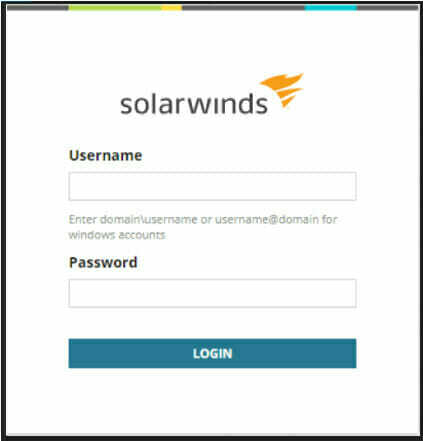
- Drücke den + Symbol, um eine benutzerdefinierte Objektressource hinzuzufügen. Wählen Sie dann aus, Benutzerdefinierte Abfrage und bestätigen Sie mit Ausgewählte Datenquelle hinzufügen Taste.
- Klicken Sie anschließend auf die Bearbeiten Taste (Konfigurieren Sie diese Ressource) und stellen Sie sicher, dass Sie die hinzufügen Sortieren nach Bedingung, wenn Sie die benutzerdefinierte SWQL-Abfrage für alle Ihre Widgets einfügen.
- Klicken Einreichen.
Wenn Sie eine Events-API über ein Skript in den SolarWinds-Host integriert haben, sollten Sie diese Details auch in der Ereignisanzeige sehen.
- Öffnen Sie einfach die Ereignisanzeige App aus der Anfang Speisekarte.

- Klicken Sie im linken Bereich auf, um das aufzuklappen Windows-Protokolle Sektion.
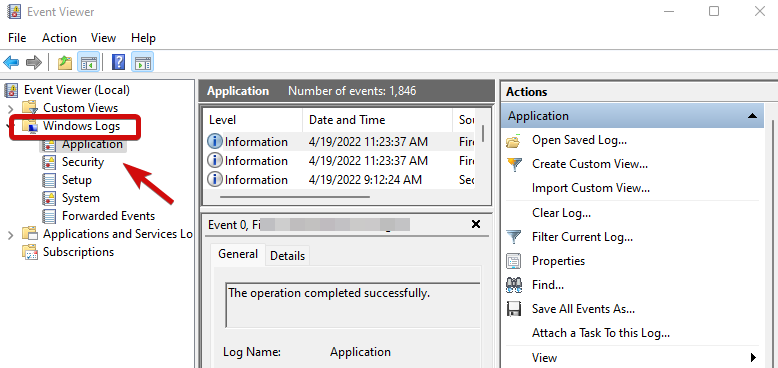
- Auswählen Anwendung und überprüfen Sie die zugehörigen Ereignisse im Hauptbereich.
Es gibt auch Situationen, in denen der Syslog-Dienst fehlschlagen kann. Glücklicherweise gibt es Möglichkeiten Beheben Sie SolarWinds, das Syslog-Probleme nicht empfängt.
Nun ist die Syntax wichtig und es gibt ein paar Dinge zu beachten, wenn man mit der SWQL-Sprache umgeht.
Fühlen Sie sich frei, die zu erkunden SolarWinds-Seite und erhalten Sie weitere nützliche Hinweise zum Erstellen gültiger benutzerdefinierter Abfragen in der Orion-Plattform.
2. Bereinigen Sie Ihren DNS und starten Sie AMA neu
- Typ cmd im Suchbereich Ihrer Taskleiste. Wählen und öffnen Sie die Eingabeaufforderung.
- Fügen Sie im Eingabebereich den folgenden Befehl ein:
ipconfig /flushdns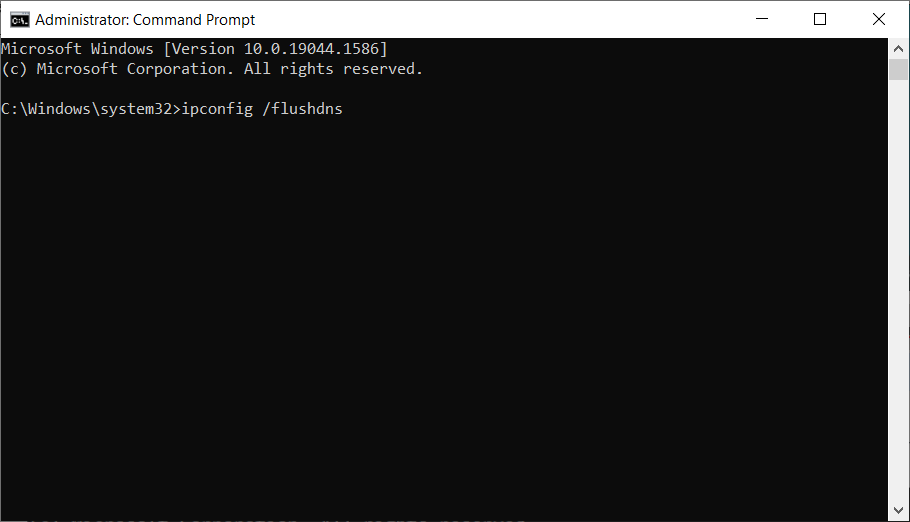
- Drücken Sie nach dem Leeren des DNS die Windows-Taste + R auf deiner Tastatur.
- Wenn der Menü ausführen öffnet, eintippen services.msc und klicken OK.
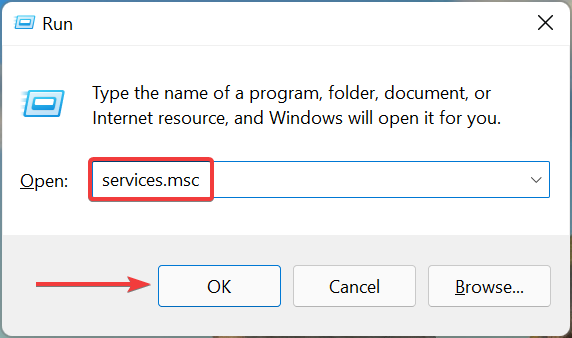
- Identifizieren Sie die Erweiterter Überwachungsagent (AMA)-Dienst in der Liste.
- Klicken Sie mit der rechten Maustaste auf dieses Element und klicken Sie darauf Neu starten.
Tipp des Käufers
➡ Anstatt fehlende Module und Dateien zu identifizieren oder ungültige SWQL-Abfragen zu reparieren, können Sie verwenden Paessler Network Monitor (PRTG), ein völlig fehlerfreies Netzwerküberwachungstool.
Ähnlich wie die Orion-Suite kann PRTG komplexe IT-Infrastrukturen auf Basis von Cloud-Monitoring handhaben. Tatsächlich verfügen Sie über einen integrierten Cloud-HTTP-Sensor sowie einen Cloud-Ping-Sensor, um zuverlässige, genaue und vollständig anpassbare Informationen bereitzustellen.
Experten-Tipp: Einige PC-Probleme sind schwer zu lösen, insbesondere wenn es um beschädigte Repositories oder fehlende Windows-Dateien geht. Wenn Sie Probleme haben, einen Fehler zu beheben, ist Ihr System möglicherweise teilweise defekt. Wir empfehlen die Installation von Restoro, einem Tool, das Ihren Computer scannt und den Fehler identifiziert.
Klick hier herunterzuladen und mit der Reparatur zu beginnen.
Sie können wählen, ob Sie diese Benachrichtigungen als Syslog-Vorfallberichte oder Warnungen mit einstellbarer Häufigkeit erhalten oder Ihre Netzwerkstatistiken in Echtzeit anzeigen möchten.
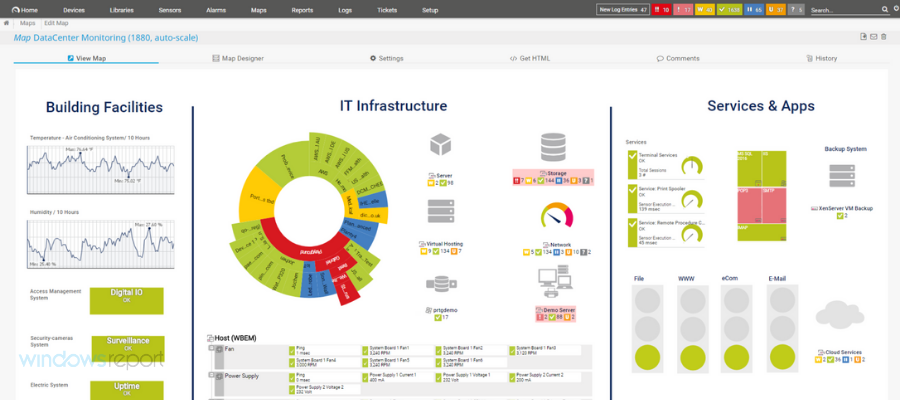
Sie können auch Ihre Bandbreite überwachen (nur dafür stehen nicht weniger als 11 verschiedene Sensoren zur Verfügung Zweck), Apps-Leistung, Serverüberwachung und vieles mehr, einschließlich einer Übersicht über alle Ihre Systeme und Verkehr.
Der integrierte WLAN-Analysator behält alle Ihre angeschlossenen Geräte im Auge und überprüft ständig Schlüsselfaktoren wie Gerätestatus, Geschwindigkeit, Last, Verkehr und Signalstärke.
Wer hat SolarWinds angegriffen?
Hier ist ein weiterer Grund, auf ein besseres Netzwerküberwachungstool wie PRTG umzusteigen. Im Jahr 2020 wurde die Orion-Suite von SolarWinds Ziel einer groß angelegten Angriffskampagne, die so schwer zu fassen war, dass sie monatelang unentdeckt blieb.
Die Sicherheitsverletzung betraf mehrere Branchen und weltweite Kunden aus dem öffentlichen und privaten Sektor wurden Opfer dieses Malware-Angriffs, der professionelle Umgebungen gefährdete und zu irreparablen Daten führte Diebstähle.
Die Angreifer nutzten die Orion-Software-Updates, um ihren leichten Trojaner-basierten bösartigen Code in SolarWinds zu tarnen. Orion. Kern. BusinessLayer.dll kommuniziert über ein HTTP-Protokoll mit Servern von Drittanbietern.
Wenn Sie davon ausgehen, dass dies ein isoliertes Ereignis ist, könnten Sie nicht falscher liegen. Tatsächlich zeigte ein CISA-Bericht aus dem Jahr 2021, dass auch Hacker verwendet wurden VPNs zum Einschleusen von Malware in die SolarWinds Orion-Software und Anmeldeinformationen auf SolarWinds-Servern stehlen.

PRTG
Vergessen Sie komplizierte Syntaxfehler und behalten Sie mit diesem ultimativen Tool Ihr gesamtes Netzwerk im Auge!
3. Verwenden Sie native Reparaturwerkzeuge (Orion Configuration Wizard)
- Melden Sie sich an Orion-Server mit einem Windows-Administratorkonto.
- Gehe zu Anfang, SolarWinds Orion, und wählen Sie aus Konfigurationsassistent.
- Wählen Sie die Artikel aus, die repariert werden müssen, und klicken Sie darauf Nächste.
- Überprüfen Sie, ob alle ausgewählten Details korrekt sind (SQL Server, Authentifizierungsmethode und Datenbank, gültiges Konto und Kennwort, IP-Adresse usw.).
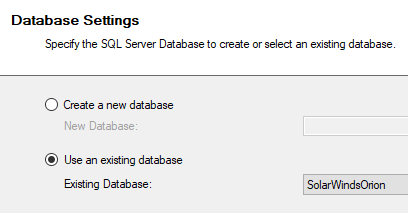
- Überprüfen Sie die Elemente und klicken Sie auf Nächste.
- Klicken Sie nach Abschluss auf Fertig und starten Sie die Orion-Webkonsole erneut.
Durch die Überprüfung der Dateien auf dem Webserver sowie der Gesamtstruktur Ihrer Datenbank, der Configuration Der Assistent kann Ihnen bei der Fehlerbehebung und Reparatur von Problemen helfen, einschließlich der Wiederherstellung fehlender Dateien wie der ASCX-Datei.
Das SolarWinds SAM-Fehler Beim Verarbeiten der Anfrage ist ein Fehler aufgetreten kann durch fehlende Komponenten im SolarWinds Orion-Paket oder sogar durch Berechtigungen verursacht werden unerwartete Fehler während der SolarWinds-Installation.
Wenn das Problem weiterhin auftritt, können Sie weitere Fixes auf die Orion Core Services (Job Engine, Collector und Information Service) innerhalb der Orion-Plattform anwenden.
- [Behoben] SolarWinds sendet keine E-Mail-Benachrichtigungen
- Behebung des SolarWinds-VSS-Fehlers 0x8004231f
- Die 3 besten SolarWinds User Device Tracker-Alternativen [Getestet]
4. Überprüfen Sie Ihren Virenschutz und Ihre Firewall
Obwohl Antivirenprogramme und Firewalls die besten Cybersicherheitsprogramme sind, können sie Sie manchmal daran hindern legitime Apps wie die NPM-Umgebung von SolarWinds zu verwenden oder zumindest einzuschränken Funktionalität.
Daher kann jeder von ihnen den Fehler der benutzerdefinierten Abfrage bei der Verarbeitung der Anfrage auslösen.
Um diesem Szenario entgegenzuwirken, empfehlen wir Ihnen sicherzustellen, dass Ihre Antivirensoftware den Zugriff auf den InetPub-Ordner auf Ihrem C-Laufwerk nicht einschränkt.

Wenn Sie Lust auf eine Veränderung haben, empfehlen wir Ihnen, eine alternative Antivirensoftware in Betracht zu ziehen, die nahtlos mit anderen Sicherheitsprogrammen zusammenarbeitet, ohne Ihre Einstellungen wie z ESET Internet Security.

Darüber hinaus können Sie die Microsoft Defender-Firewall in den Windows-Einstellungen deaktivieren oder eine Ausnahme für die Orion-Webkonsolen-Widgets festlegen.
Los geht's, jetzt wissen Sie, wie Sie den SolarWinds SAM-Fehler schnell und einfach beseitigen können Es gab ein Fehler während der Verarbeitung ihrer Anfrage.
 Haben Sie immer noch Probleme?Beheben Sie sie mit diesem Tool:
Haben Sie immer noch Probleme?Beheben Sie sie mit diesem Tool:
- Laden Sie dieses PC-Reparatur-Tool herunter auf TrustPilot.com mit „Großartig“ bewertet (Download beginnt auf dieser Seite).
- Klicken Scan starten um Windows-Probleme zu finden, die PC-Probleme verursachen könnten.
- Klicken Alles reparieren um Probleme mit patentierten Technologien zu beheben (Exklusiver Rabatt für unsere Leser).
Restoro wurde heruntergeladen von 0 Leser in diesem Monat.

![5 beste Serverüberwachungssoftware im Jahr 2020 [Kostenlos und kostenpflichtig]](/f/d748915e5b40bf2afebb04a8157aba5a.jpg?width=300&height=460)
![Die 5 besten Tools zur Anzeige von Netzwerkprotokollereignissen [Überwachungssoftware]](/f/21de96f6a8eef9021c0fe6f8113c9edd.jpg?width=300&height=460)